- লেখক Abigail Brown [email protected].
- Public 2023-12-17 06:40.
- সর্বশেষ পরিবর্তিত 2025-01-24 12:03.
এই টিউটোরিয়ালে, আমরা একটি বিপরীতমুখী সূর্য রশ্মির গ্রাফিক তৈরি করব, যা এমন প্রকল্পগুলির জন্য উপযুক্ত যেগুলির জন্য একটি ভিনটেজ চেহারা এবং কিছু অতিরিক্ত ব্যাকগ্রাউন্ড আগ্রহ প্রয়োজন৷ এটি তৈরি করা একটি মোটামুটি সহজ গ্রাফিক, যা আমাকে পেন টুল ব্যবহার করে, রঙ যোগ করতে, স্তরগুলির অনুলিপি তৈরি করতে, আকারগুলি সাজানো এবং একটি গ্রেডিয়েন্ট যোগ করতে হবে৷ আমরা ফটোশপ CS6 ব্যবহার করব, কিন্তু আপনি হয়তো আপনার পরিচিত একটি পুরানো সংস্করণ অনুসরণ করতে পারবেন।
শুরু করতে, আমরা ফটোশপ চালু করব। আপনি একই কাজ করতে পারেন তারপর অনুসরণ করার জন্য প্রতিটি পদক্ষেপের মাধ্যমে চালিয়ে যান।
একটি নতুন নথি তৈরি করুন
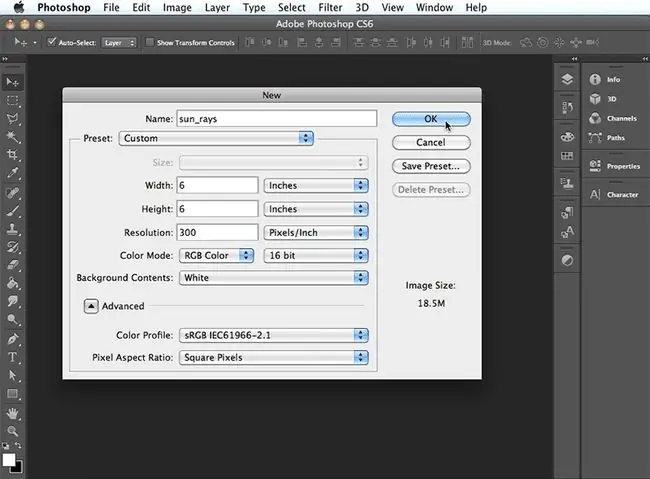
একটি নতুন নথি তৈরি করতে, বেছে নিন ফাইল > নতুন । নাম লিখুন, সূর্যের রশ্মি এবং এছাড়াও 6 x 6 ইঞ্চি প্রস্থ এবং উচ্চতা। অবশিষ্ট ডিফল্ট সেটিংস যেমন আছে তেমনই রাখুন এবং ঠিক আছে. নির্বাচন করুন
গাইড যোগ করুন
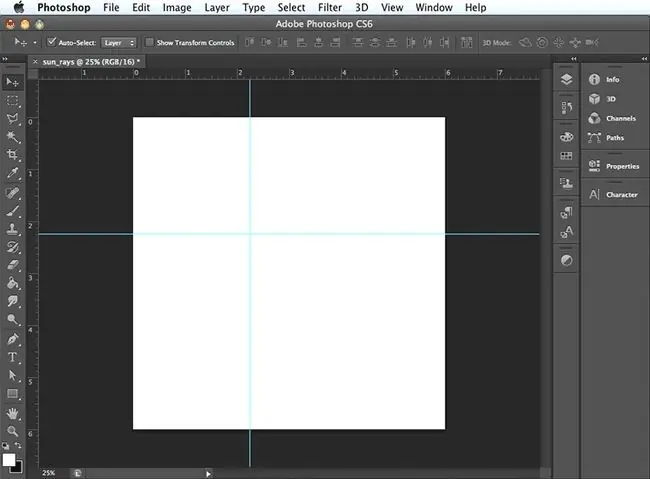
> রুলার দেখুন বেছে নিন। তারপর উপরের শাসক থেকে একটি গাইড টেনে আনুন এবং ক্যানভাসের উপরের প্রান্ত থেকে 2 1/4 ইঞ্চি নিচে রাখুন। সাইড রুলার থেকে অন্য একটি গাইড টেনে আনুন এবং ক্যানভাসের বাম প্রান্ত থেকে 2 1/4 ইঞ্চি রাখুন৷
একটি ত্রিভুজ তৈরি করুন
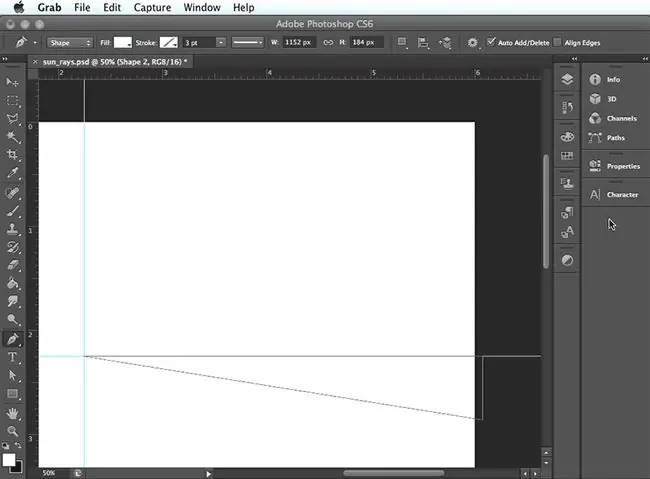
আপনি শুধু টুল প্যানেলে বহুভুজ টুলটি বেছে নিতে পারেন, উপরের দিকে অপশন বারে বাহুর সংখ্যার জন্য 3টি নির্দেশ করুন, তারপর ক্যানভাসে ক্লিক করুন এবং টেনে আনুন। তবে এটি ত্রিভুজটিকে খুব অভিন্ন করে তুলবে এবং আমরা চাই যে এটি আরও প্রশস্ত হোক। সুতরাং আমরা আমাদের ত্রিভুজটিকে অন্যভাবে তৈরি করব।
ভিউ > জুম ইন বেছে নিন তারপর Tools প্যানেলে পেন টুলটি নির্বাচন করুন, যেখানে আমাদের দুটি গাইড ছেদ করে সেই বিন্দুতে নির্বাচন করুন, গাইডটি নির্বাচন করুন যেখানে এটি ক্যানভাসকে প্রসারিত করে, তার একটু নীচে নির্বাচন করুন এবং গাইডগুলি যেখানে ছেদ করে সেখানে আবার নির্বাচন করুন।এটি আপনাকে একটি ত্রিভুজ দেবে যা দেখতে একটি একক সূর্য রশ্মির মতো।
রঙ যোগ করুন
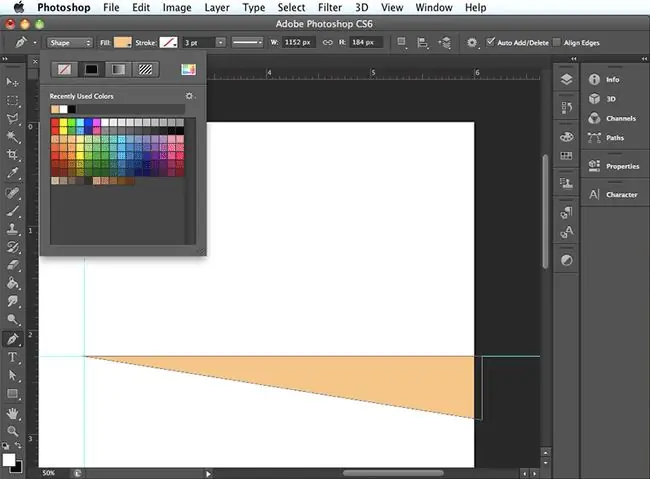
অপশন বারে, Fill বক্সের কোণে ছোট তীরটি নির্বাচন করুন, তারপরে প্যাস্টেল হলুদ-কমলা রঙের সোয়াচে। এটি স্বয়ংক্রিয়ভাবে ত্রিভুজটিকে সেই রঙ দিয়ে পূরণ করবে। তারপর বেছে নিন View > Zoom out.
ডুপ্লিকেট স্তর
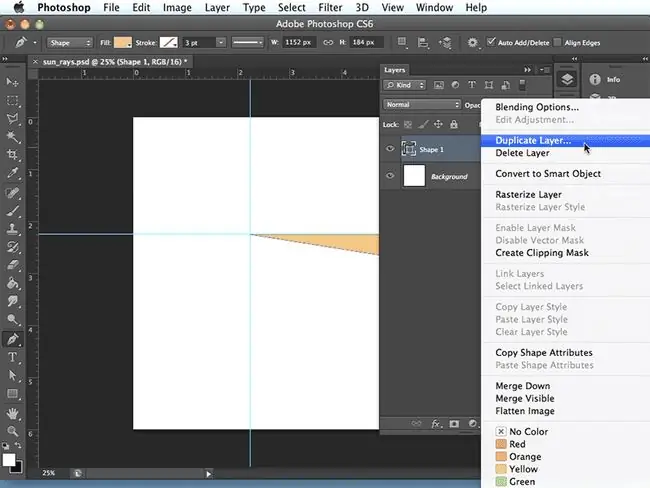
লেয়ার প্যানেল খুলতে, উইন্ডো > লেয়ারগুলি বেছে নিন নাম, এবং বেছে নিন ডুপ্লিকেট লেয়ার একটি উইন্ডো প্রদর্শিত হবে যা আপনাকে হয় ডুপ্লিকেট করা লেয়ারের ডিফল্ট নাম রাখতে বা এটির নাম পরিবর্তন করতে দেয়। টাইপ করুন, শেপ 2 এটির নাম পরিবর্তন করতে এবং নির্বাচন করুন ঠিক আছে
ফ্লিপ আকৃতি
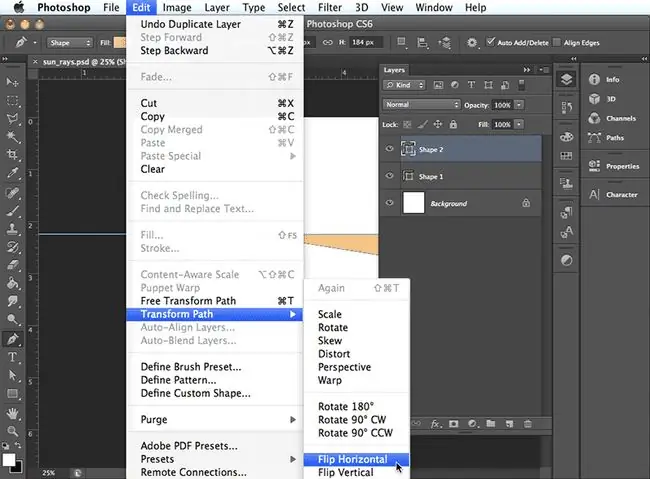
শেপ ২ দিয়ে স্তর প্যানেলে হাইলাইট করা হয়েছে, বেছে নিন এডিট > ট্রান্সফর্ম পাথ > অনুভূমিক ফ্লিপ করুন ।
আকৃতি সরান
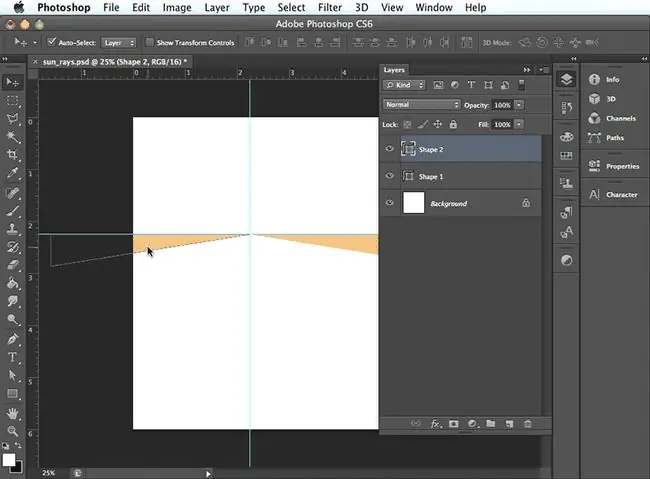
Tools প্যানেলে Move টুলটি নির্বাচন করুন, তারপর ফ্লিপ করা আকৃতিটি বাম দিকে টেনে আনুন যতক্ষণ না এটি প্রতিফলিত হয়। অন্য একটি আয়নার মত উপায়ে.
আকৃতি ঘোরান
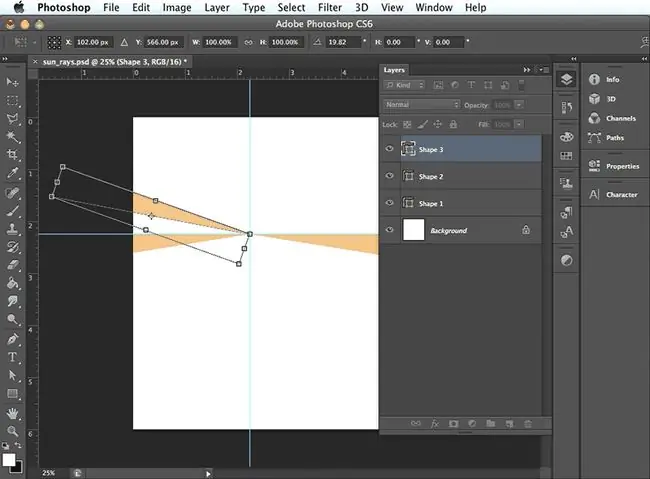
আগের মতো একইভাবে, একটি লেয়ার ডুপ্লিকেট করুন। এটির নাম দিন, শেপ 3 এবং বেছে নিন ঠিক আছে এরপর, বেছে নিন Edit > Transform Path > Rotate নির্বাচন করুন এবং আকৃতিটি ঘোরানোর জন্য বাউন্ডিং বক্সের বাইরে টেনে আনুন, তারপর আকৃতির অবস্থানের জন্য বাউন্ডিং বক্সের মধ্যে নির্বাচন করুন এবং টেনে আনুন। একবার অবস্থানে, রিটার্ন টিপুন।
স্পেস বাদে আকৃতি
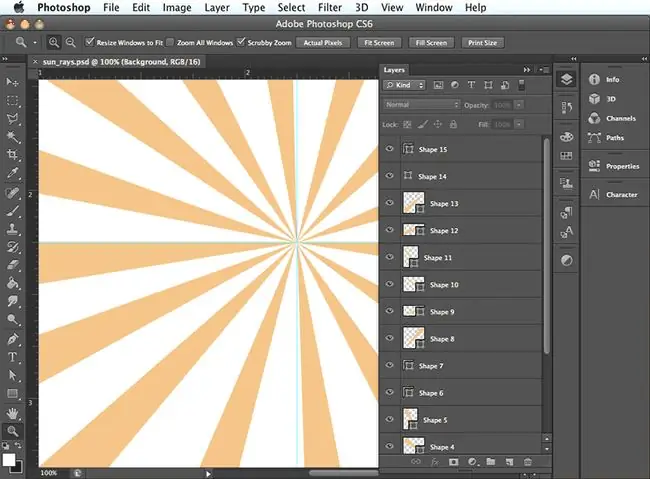
আগের মতোই, একটি স্তরের নকল করুন এবং আকৃতিটি ঘোরান, তারপরে বারবার এটি করুন যতক্ষণ না আপনার কাছে ত্রিভুজ দিয়ে ক্যানভাস পূরণ করার মতো যথেষ্ট আকার না থাকে, তাদের মধ্যে স্থান রেখে। যেহেতু ব্যবধান নিখুঁত হতে হবে না, শুধু প্রতিটি অবস্থানে চোখ রাখুন।
সমস্ত ত্রিভুজ যেখানে থাকা উচিত তা নিশ্চিত করতে, জুম টুল দিয়ে ক্যানভাস নির্বাচন করুন, যেখানে দুটি গাইড ছেদ করে। যদি একটি ত্রিভুজ স্থানের বাইরে থাকে, তাহলে আকৃতির স্থান পরিবর্তন করতে Move টুল দিয়ে নির্বাচন করুন এবং টেনে আনুন। আবার জুম আউট করতে, ভিউ > স্ক্রিনে ফিট করুনউইন্ডো > লেয়ার বেছে নিয়ে লেয়ার প্যানেল বন্ধ করুন
রূপান্তরিত আকার
কারণ সূর্যের কিছু রশ্মি ক্যানভাসকে প্রসারিত করে না, তাদের প্রসারিত করুন। এটি করতে, খুব ছোট একটি ত্রিভুজ নির্বাচন করুন, বেছে নিন Edit > Free Transform Path, ক্যানভাসের প্রান্তের সবচেয়ে কাছাকাছি থাকা বাউন্ডিং বাক্সের পাশে ক্লিক করুন এবং টেনে আনুন যতক্ষণ না এটি অতীত প্রসারিত হয় প্রান্তে, তারপরে enter বা রিটার্ন টিপুন প্রতিটি ত্রিভুজের জন্য যা প্রসারিত করতে হবে।
একটি নতুন স্তর তৈরি করুন
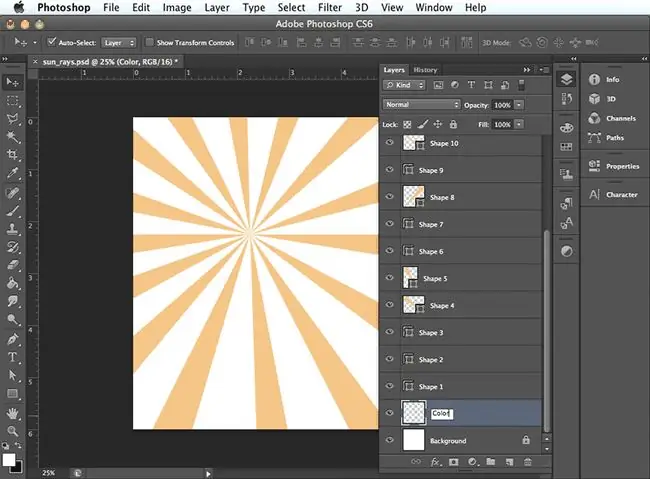
কারণ আপনার আর আপনার গাইডের প্রয়োজন নেই, বেছে নিন View > Clear Guides.
আপনাকে এখন একটি নতুন লেয়ার তৈরি করতে হবে যা লেয়ার প্যানেলে ব্যাকগ্রাউন্ড লেয়ারের ঠিক উপরে বসে থাকে, যেহেতু লেয়ার প্যানেলে অন্য লেয়ারের উপরে যেটি লেয়ার থাকে তা ক্যানভাসে তার সামনে বসে থাকে এবং পরবর্তী ধাপের জন্য প্রয়োজন হবে। যেমন একটি ব্যবস্থা। তাই ব্যাকগ্রাউন্ড লেয়ার সিলেক্ট করুন তারপর Create a New Layer বোতামে, তারপর নতুন লেয়ারের নামের উপর ডাবল ক্লিক করুন এবং নতুন নাম টাইপ করুন, রঙ
একটি বর্গক্ষেত্র তৈরি করুন
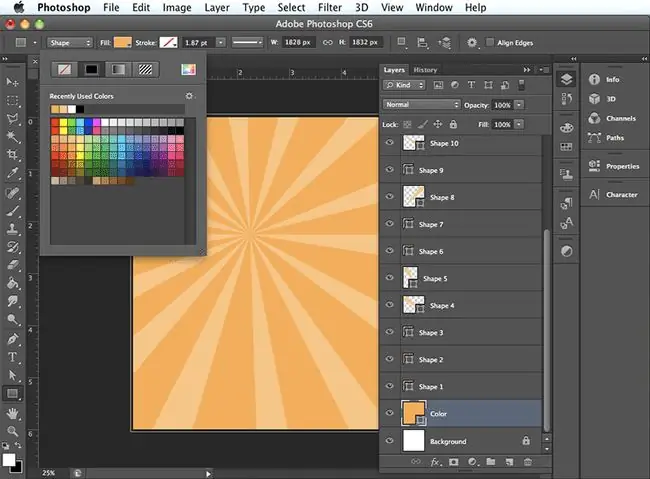
যেহেতু নকশার মান খুব বেশি বৈসাদৃশ্য রয়েছে, সাদাকে এমন রঙ দিয়ে ঢেকে দিন যা প্যাস্টেল হলুদ-কমলার মতো। পুরো ক্যানভাস জুড়ে একটি বড় বর্গক্ষেত্র অঙ্কন করে এটি করুন, আয়তক্ষেত্রTools প্যানেলে নির্বাচন করুন, তারপরে ক্যানভাসের ঠিক বাইরে নির্বাচন করুন উপরের বাম কোণে এবং নীচের ডানদিকে ক্যানভাসের ঠিক বাইরে টেনে আনুন। অপশন বারে, ফিলের জন্য হালকা হলুদ-কমলা রঙ বেছে নিন, কারণ এটি প্যাস্টেল হলুদ-কমলা রঙের কাছাকাছি।
একটি গ্রেডিয়েন্ট তৈরি করুন
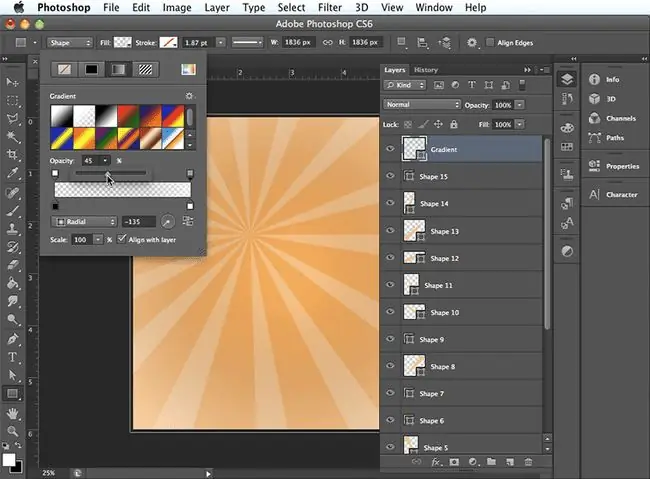
একটি গ্রেডিয়েন্ট তৈরি করতে যা অন্য সবকিছুর উপরে বসে, আপনাকে স্তর প্যানেলে শীর্ষে স্তরটি নির্বাচন করতে হবে, তারপরে তৈরি করুন নতুন স্তর বোতাম। এছাড়াও, লেয়ারের নামে ডাবল ক্লিক করুন তারপর টাইপ করুন, Gradient এখন, গ্রেডিয়েন্ট তৈরি করতে, একটি তৈরি করতে আয়তক্ষেত্র টুল ব্যবহার করুন। বর্গক্ষেত্র যা ক্যানভাসের প্রান্ত থেকে চলে যায় এবং সলিড কালার ফিলকে গ্রেডিয়েন্ট ফিল এ পরিবর্তন করুন। এরপর, গ্রেডিয়েন্টের স্টাইল রেডিয়াল এ পরিবর্তন করুন এবং এটিকে ঘোরান - 135 ডিগ্রিঅপাসিটি স্টপখুব বাম দিকে এবং অস্বচ্ছতা পরিবর্তন করে 0 , যা এটিকে স্বচ্ছ করে তুলবে। তারপরে ডানদিকে অস্বচ্ছতা স্টপ নির্বাচন করুন এবং অপাসিটি পরিবর্তন করে 45, এটিকে অর্ধস্বচ্ছ করতে।
ফাইল > সেভ করুন এবং আপনার কাজ শেষ। আপনার কাছে এখন সূর্যের রশ্মির জন্য যেকোন প্রকল্পে ব্যবহারের জন্য একটি গ্রাফিক প্রস্তুত রয়েছে৷






